
Miro + Asana
Verbinden Sie Miro und Asana, um Arbeitsabläufe zu optimieren und den Überblick über jedes einzelne Projekt zu behalten – und das alles an einem zentralen Ort.
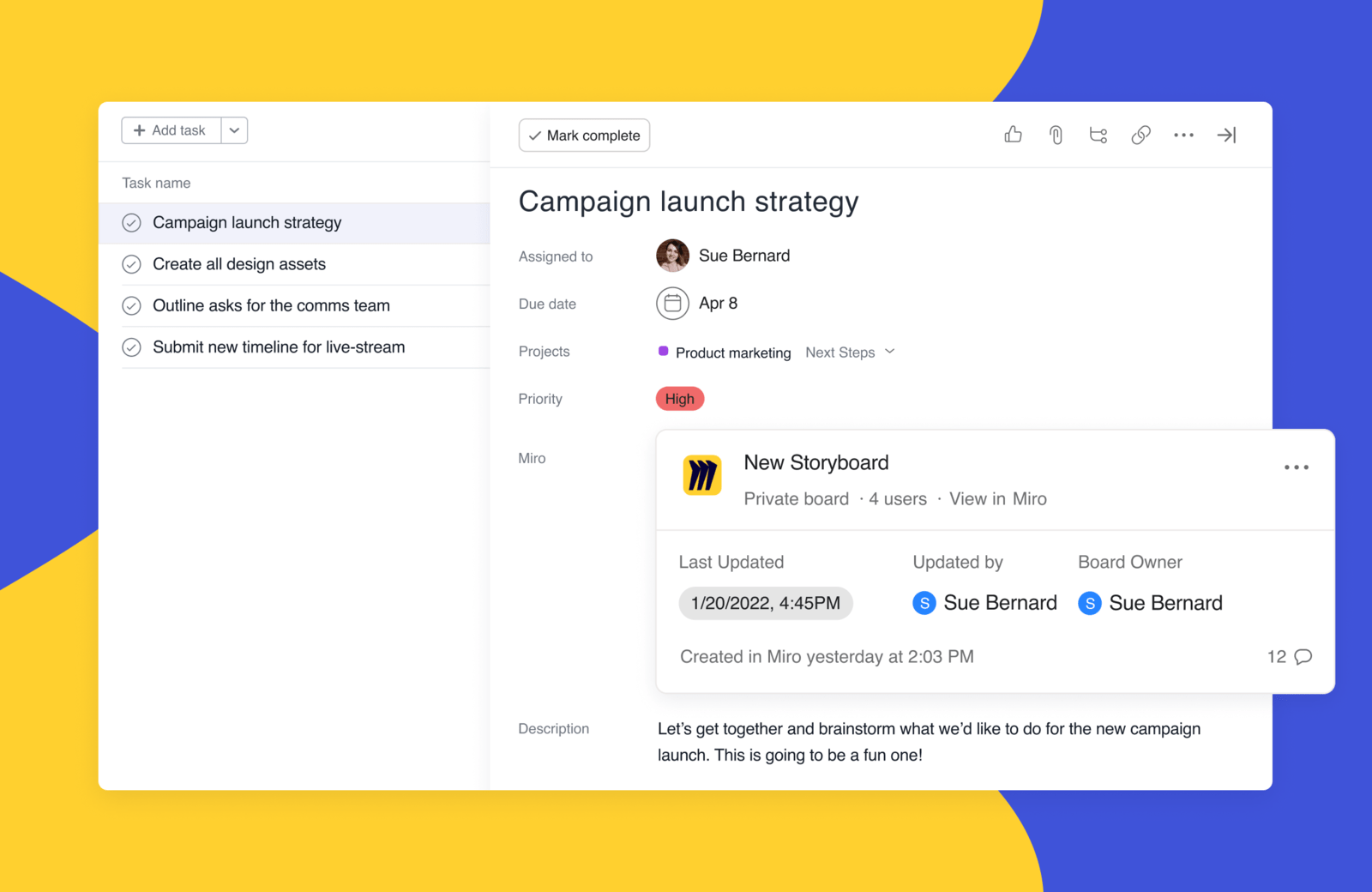
Was ist Miro?
Miro ist eine Online-Plattform, die Innovation durch visuelle Zusammenarbeit vorantreibt. Dank des unendlich ausdehnbaren Whiteboards von Miro können Teams ansprechende Workshops und Meetings abhalten, Produkte entwerfen, Ideen brainstormen und vieles mehr.
Warum Miro + Asana?
Miro ergänzt Asana perfekt und integriert die Leistung eines visuellen Whiteboards direkt dorthin, wo die Arbeit koordiniert und nachverfolgt wird. Die beiden Plattformen bilden zusammen eine leistungsstarke Lösung für jedes Projekt, schaffen Raum für Ideen und sorgen für Struktur und Organisation. Dadurch erhalten die Teams einen vollständigen Überblick über ihre Arbeitsvorgänge. Mit Miro und Asana können Teams:
- Leistungsstarke Whiteboard-Tools für alltägliche Aufgaben und Projekte nutzen, wodurch neue Ideen entstehen und Raum für Innovationen in Projekten geschaffen wird.
- Während des gesamten Projekts alle Beteiligten auf dem gleichen Stand halten und den Weg vom Konzept bis zum Start visualisieren.
- Asana-Aufgaben direkt in Miro besprechen, planen und priorisieren und sie gleichzeitig mit anderen Unterlagen und Ressourcen verknüpfen, wodurch ein vollständig integrierter Überblick über den Projektablauf entsteht.
- Miro-Whiteboards in Asana-Projektbriefings einbetten oder sie an eine bestimmte Asana-Aufgabe anhängen, wo sie für alle Beteiligten leicht zugänglich sind, um sie zu anzupassen und jederzeit Feedback geben zu können.
Die wichtigsten Funktionen:
- Einbettung von Miro-Whiteboards in Asana-Projektbriefings, sodass Teammitglieder direkt in Asana damit interagieren, sie ansehen, kommentieren oder bearbeiten können.
- Anhängen eines bestehenden oder neuen Miro-Whiteboards an jede beliebige Asana-Aufgabe, wobei die Aufgabenbeteiligten automatisch zum Anzeigen, Kommentieren oder Bearbeiten des Whiteboards berechtigt werden.
- Anzeigen von Informationen über das an eine bestimmte Asana-Aufgabe angehängte Miro-Whiteboard, wie etwa das Datum der letzten Aktualisierung, die Anzahl der Kommentare, die für das Board verantwortliche Person und vieles mehr.
- Asana-Aufgaben können in Miro-Boards als Karten importiert werden, die automatisch den aktuellen Titel, die Beschreibung, das Fälligkeitsdatum, den Status und die verantwortliche Person für die jeweilige Aufgabe anzeigen.
Wie Sie Miro + Asana miteinander verbinden
Sie können Miro-Whiteboards direkt an bestimmte Aufgaben anhängen, sie in Asana-Projektbriefings einbetten und Asana-Aufgaben in eine Miro-Leinwand importieren.
So fügen Sie Miro-Whiteboards bestimmten Asana-Aufgaben hinzu:
- Installieren Sie die Miro-App in Asana.
- Wählen Sie die Asana-Aufgabe aus, zu der Sie ein Miro-Whiteboard hinzufügen möchten.
- Wählen Sie im Abschnitt „Aufgabendetails“ die Option „Miro-Whiteboard hinzufügen“ aus dem Dropdown-Menü.
- Wählen Sie „Neues Whiteboard erstellen“ oder „Vorhandenes Whiteboard anhängen“.
- Beim Erstellen eines neuen Whiteboards geben Sie den gewünschten Namen ein und laden Beteiligte aus Asana ein, indem Sie deren E-Mail-Adresse eingeben oder eine der Checkbox-Optionen anklicken. Sie können „Alle künftigen Beteiligten“ einladen, was alle Personen bei Asana-einschließt, die an der Aufgabe beteiligt sind.
- Legen Sie die Whiteboard-Berechtigungen fest. Beteiligte können Boards entweder anzeigen, kommentieren oder bearbeiten.
- Wählen Sie „Board erstellen“.
- Die anderen Beteiligten werden per E-Mail benachrichtigt, dass Sie sie zur Teilnahme am Miro-Whiteboard eingeladen haben.

So importieren Sie Asana-Aufgaben in die Miro-Leinwand:
- Installieren Sie die Asana-App im Miro Marketplace.
- Nachdem Sie Miro mit Ihrem Asana-Konto verbunden haben, klicken Sie auf das Asana-Karten-Symbol in der Miro-Symbolleiste.
- Der Menüpunkt bietet eine Option zum Filtern von Aufgaben. Wählen Sie einen Arbeitsbereich und filtern Sie dann die Karten nach Projekten, Tags oder Verantwortlichen. Die Liste der Projekte ist nach Erstellungsdatum sortiert.
- Nach der Auswahl einer Aufgabe können Sie diese direkt zum Miro-Whiteboard hinzufügen.
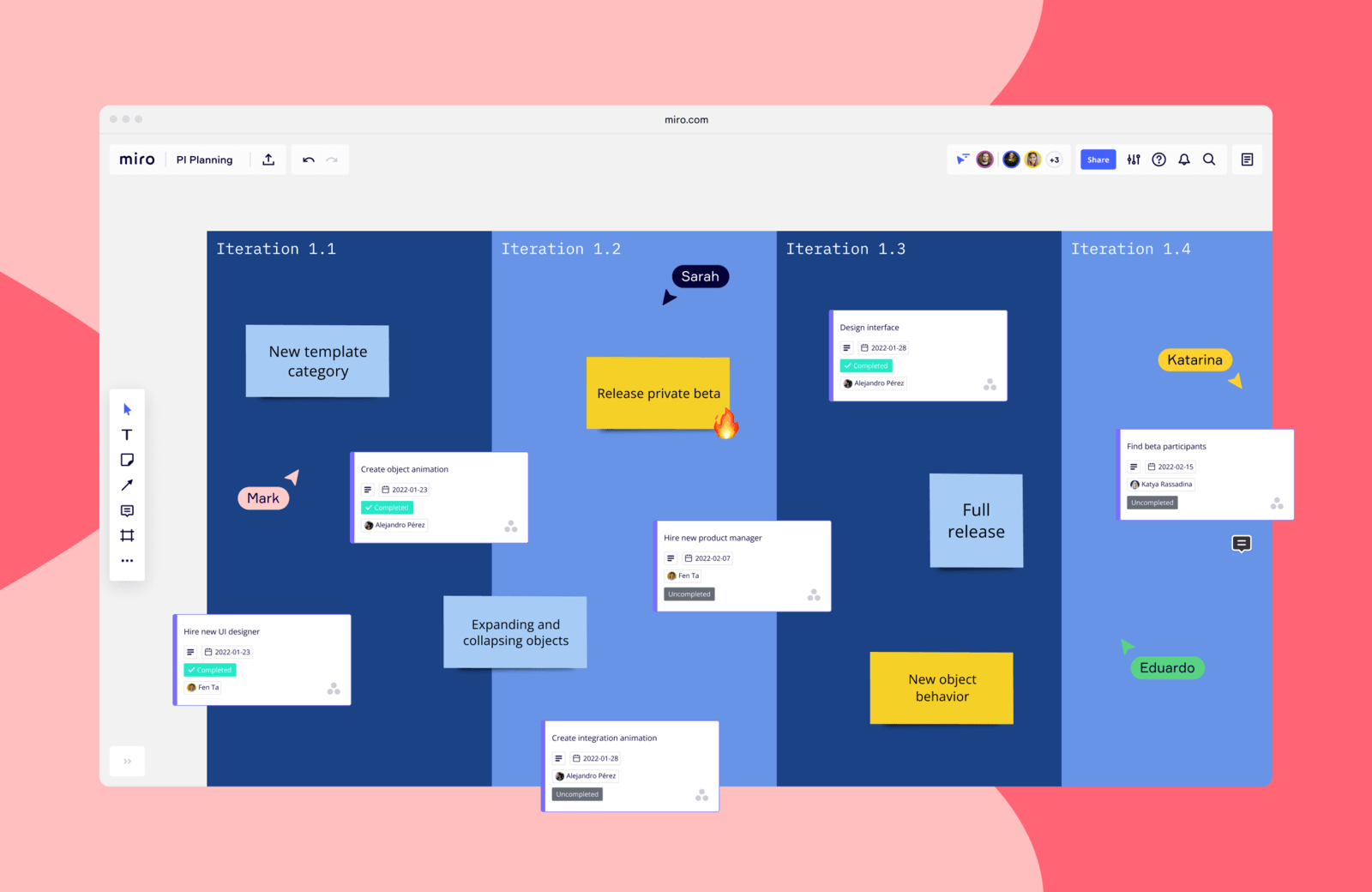
So betten Sie Miro-Whiteboards in Projekt-Briefings in Asana ein:
- Installieren Sie die Miro-App in Asana.
- Öffnen Sie das Miro-Whiteboard, das Sie in Asana einbetten möchten. Klicken Sie oben rechts auf die Schaltfläche „Share“.
- Klicken Sie auf „Copy board link“.
- Öffnen Sie in Asana das Projekt, in das Sie Ihr Board einbetten möchten.
- Gehen Sie zum Tab „Übersicht“.
- Klicken Sie im Abschnitt „Wichtige Ressourcen“ auf „Projekt-Briefing erstellen“. Sollte bereits ein Projekt-Briefing vorhanden sein, klicken Sie auf dessen Titel.
- Klicken Sie im Briefing auf die Stelle, an der Sie das Miro-Whiteboard einbetten möchten.
- Fügen Sie nun den kopierten Whiteboard-Link ein. Eine Vorschau des Boards wird darunter angezeigt. Klicken Sie auf die Vorschau, um das Board zu laden.
- Alternativ können Sie auf das + Symbol auf der linken Seite der Linie klicken, auf der Sie sich befinden, und „Medien einfügen“ wählen. Fügen Sie die Board-URL in das Feld ein, und klicken Sie auf „Link hinzufügen“.
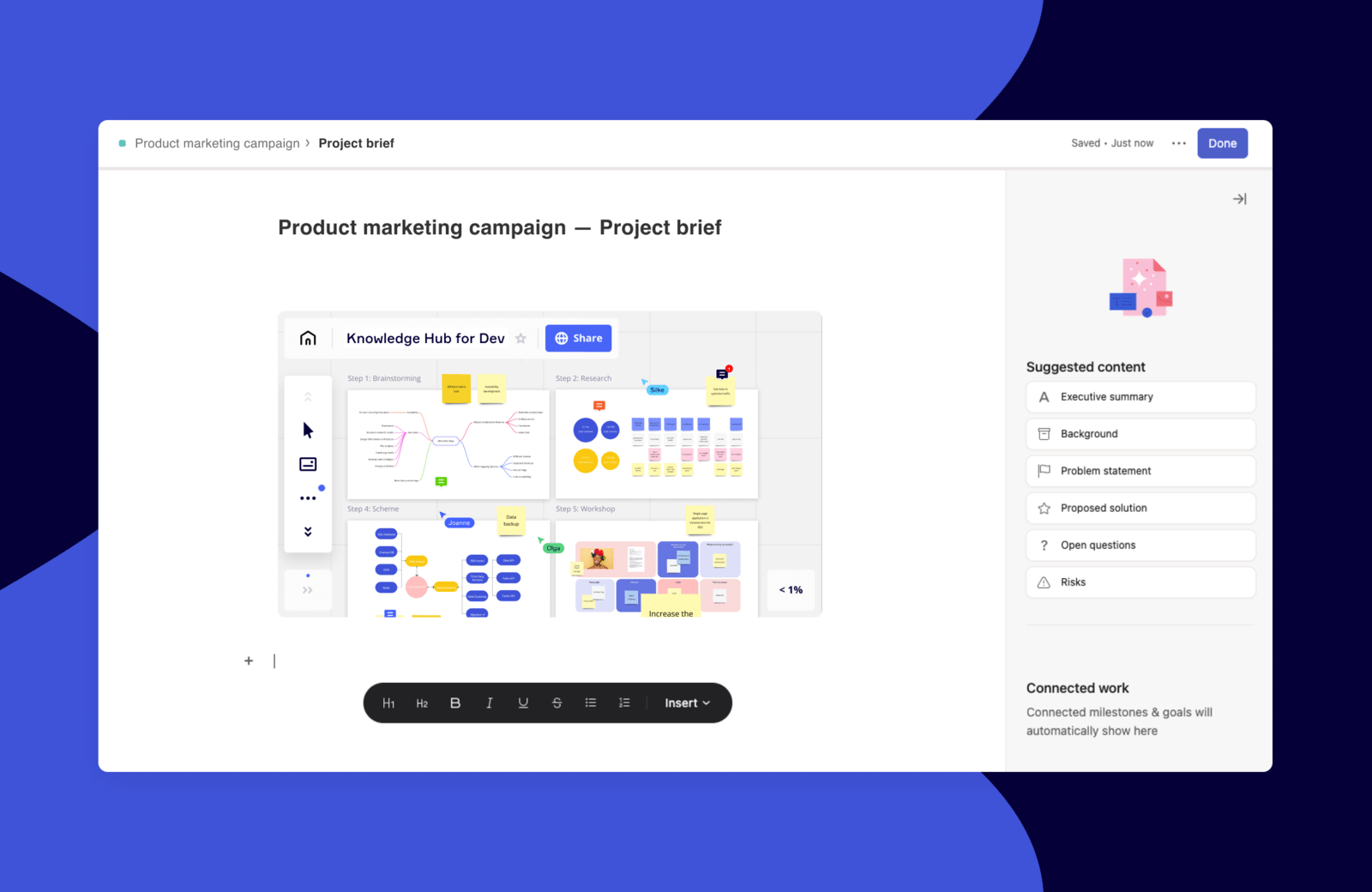
Weitere Informationen und Support
Weitere Informationen zur Verwendung der Miro + Asana-Integrationen finden Sie im Miro-Leitfaden.
Falls Sie Fragen haben, Feedback geben möchten oder Hilfe benötigen, wenden Sie sich gerne an den Miro-Support.
Reibungslose Zusammenarbeit in Asana
Von Kleinigkeiten bis zum großen Ganzen – Asana organisiert Arbeit, sodass Teams wissen, was sie zu tun haben, warum das, was sie tun wichtig ist, und wie sie es am besten tun können. Sie können kostenlos mit Asana loslegen und selbst erfahren, wie Ihr gesamtes Unternehmen von der Benutzerfreundlichkeit und Leistungsfähigkeit unserer Plattform profitieren kann. Erfahren Sie jetzt mehr über Asana.
Diese App-Integration wird von einem Drittanbieter entwickelt. Asana übernimmt daher keinerlei Gewährleistung oder Garantie für diese App. Kontaktieren Sie den App-Entwickler, um weitere Details und Support zu erhalten.